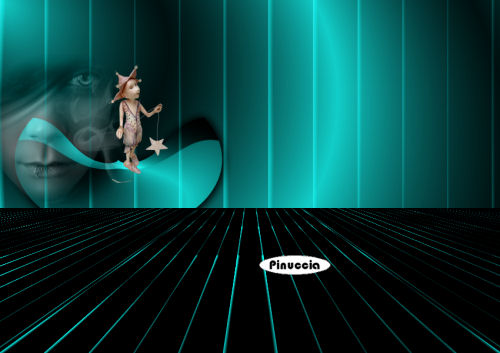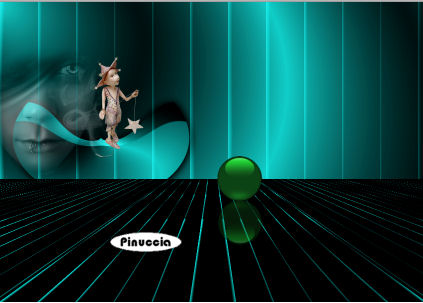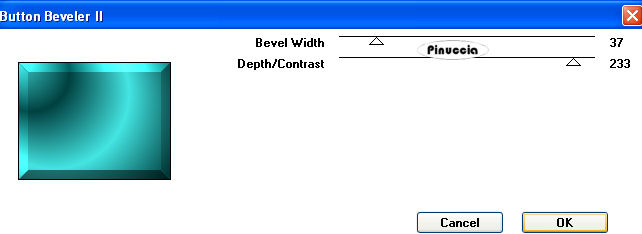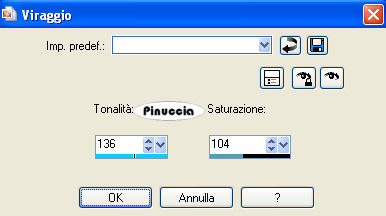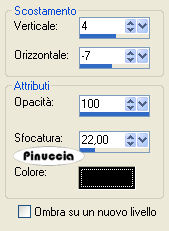|
CHAMBRE VERTE

Ringrazio Roserika
per avermi permesso di tradurre i suoi
tutorial
Il sito Ŕ chiuso

qui puoi trovare qualche risposta ai tuoi
dubbi.
Se l'argomento che ti interessa non Ŕ presente,
ti prego di segnalarmelo.
Questo tutorial Ŕ stato scritto e tradotto con
PSP X, ma pu˛ essere eseguito anche con le altre
versioni di PSP.
Occorrente:
Materiale qui
I tube usati sono di Ginagraphisme, Merydesign e Jenny.
Lascia, per favore, il copyright intatto.
Filtri:
Mura's Meister - Perspective Tiling qui
Graphics Plus qui
Bordermania qui
1. Apri una nuova immagine trasparente 850 x 600 pixels.
Imposta il colore di primo piano con #004040,
e il colore di sfondo con #43e5e2.
Passa il colore di primo piano a Gradiente.
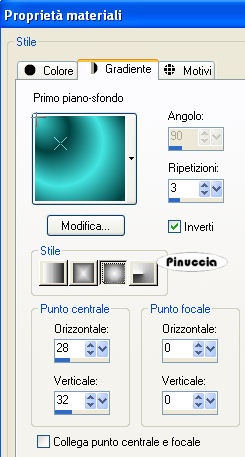
Riempi  l'immagine trasparente con il gradiente. l'immagine trasparente con il gradiente.
2. Livelli>Nuovo livello raster.
Attiva lo strumento Selezione  , ,
clicca sull'icona Selezione personalizzata 
e imposta i seguenti settaggi:

Riempi  la selezione con lo stesso gradiente. la selezione con lo stesso gradiente.
Effetti>Plugins>Graphics Plus - Vertical Blinds, con i settaggi standard.
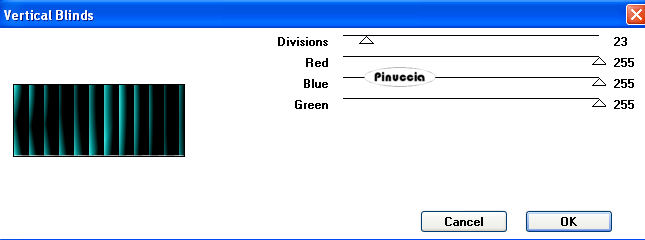
Selezione>Deseleziona.
Cambia la modalitÓ di miscelatura di questo livello in Luce diffusa.
3. Livelli>Duplica.
Immagine>Capovolgi.
Effetti>Plugins>Mura's Meister - Perspective Tiling.

Cambia la modalitÓ di miscelatura di questo livello in Luce netta.
Effetti>Plugins>Graphics Plus - Horizontal Mirror, con i settaggi standard.

4. Attiva il livello inferiore.
Livelli>Duplica.
Effetti>Plugins>Bordermania - Round Button #1.
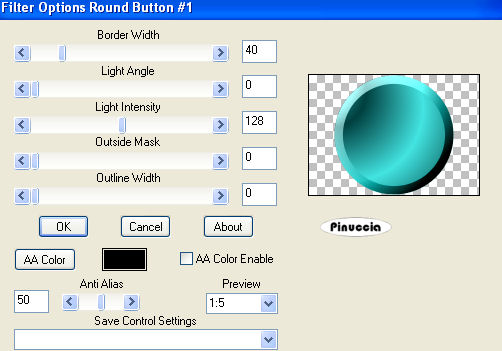
5. Selezione personalizzata  con i settaggi precedenti: con i settaggi precedenti:

Selezione>Inverti.
Premi sulla tastiera il tasto CANC.
Selezione>Deseleziona.
Effetti>Effetti di distorsione>Coordinate polari:

Immagine>Ridimensiona, al 70%, tutti i livelli non selezionato.
Effetti>Effetti di immagine>Scostamento.

Effetti>Effetti 3D>Sfalsa ombra, con il colore nero.
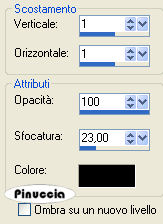
6. Attiva il livello superiore.
Apri il tube merydesign_femme14 e vai a Modifica>Copia.
Torna al tuo lavoro e vai a Modifica>Incolla come nuovo livello.
Sposta  il tube in alto a sinistra, come nel mio esempio. il tube in alto a sinistra, come nel mio esempio.
Cambia la modalitÓ di miscelatura di questo livello in Luminanza (Esistente),
e abbassa l'opacitÓ al 62%.
7. Apri il tube Jen_Dabidapop1 e vai a Modifica>Copia.
Torna al tuo lavoro e vai a Modifica>Incolla come nuovo livello.
Immagine>Ridimensiona, al 30%, tutti i livelli non selezionato.
Effetti>Effetti 3D>Sfalsa ombra, con i settaggi precedenti.
Sposta  accanto al tube precedente, vedi il mio esempio. accanto al tube precedente, vedi il mio esempio.
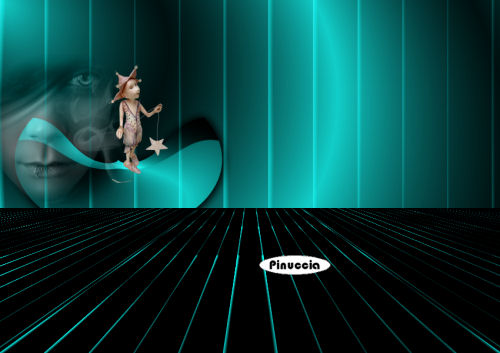
Livelli>Unisci>Unisci visibile.
Apri il tube boulesvertes.
Attiva il livello "boule verte 1" e vai a Modifica>Copia.
Torna al tuo lavoro e vai a Modifica>Incolla come nuovo livello.
Spostalo  al centro dell'immagine: al centro dell'immagine:
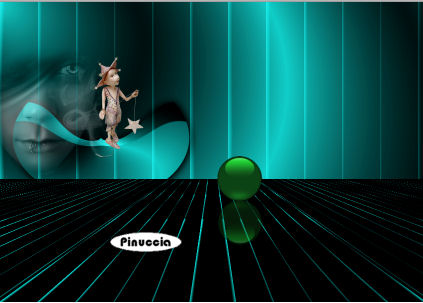
8. Apri il tube Ginamistedfemme Blanc1 e vai a Modifica>Copia.
Torna al tuo lavoro e vai a Modifica>Incolla come nuovo livello.
Sposta  il tube a sinistra del tube precedente. il tube a sinistra del tube precedente.

Attiva nuovamente il tube boulesvertes e attiva il livello "boule verte 2".
Modifica>Copia.
Torna al tuo lavoro e vai a Modifica>Incolla come nuovo livello.
Sposta  la sfera accanto alla prima sfera. la sfera accanto alla prima sfera.
Attiva nuovamente il tube boulesvertes e attiva il livello "boule bleu".
Modifica>Copia.
Torna al tuo lavoro e vai a Modifica>Incolla come nuovo livello.
Sposta  la sfera a destra della precedente. la sfera a destra della precedente.

Livelli>Unisci>Unisci visibile.
9. Selezione personalizzata 

Livelli>Nuovo livello raster.
Riempi  con il gradiente. con il gradiente.
Selezione>Modifica>Contrai - 19 pixels.
Effetti>Plugins>Graphics Plus Button Beveler II, con i settaggi standard.
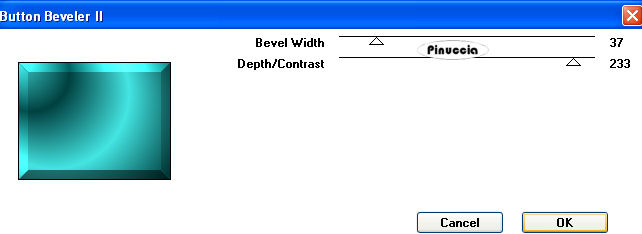
Regola>TonalitÓ e saturazione>Viraggio:
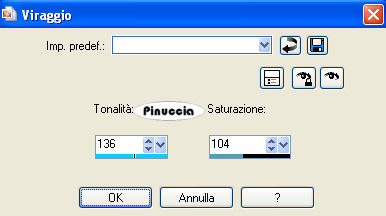
Cambia la modalitÓ di miscelatura di questo livello in Luce netta.
Effetti>Effetti di bordo>Aumenta.
Selezione>Deseleziona.
Effetti>Effetti 3D>Sfalsa ombra, con il colore nero.
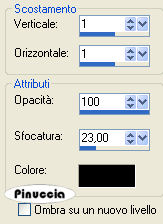
10. Apri il tube paysagemontagne e vai a Modifica>Copia.
Torna al tuo lavoro, attiva il livello inferiore e vai a Modifica>Incolla come nuovo livello.
Sposta  il paesaggio nel quadro, in basso (vedi il mio esempio). il paesaggio nel quadro, in basso (vedi il mio esempio).
Cambia la modalitÓ di miscelatura di questo livello in Sovrapponi.
Livelli>Duplica (per rafforzare i colori del tube).

11. Attiva nuovamente il tube merydesign femme 14.
Immagine>Rifletti.
Modifica>Copia.
Torna al tuo lavoro, attiva il livello superiore e vai a Modifica>Incolla come nuovo livello.
Sposta  il tube sul quadro appena creato. il tube sul quadro appena creato.
Cambia la modalitÓ di miscelatura di questo livello in Sovrapponi.

12. Immagine>Aggiungi bordatura, 5 pixels, simmetriche, con il colore di primo piano.
Immagine>Aggiungi bordatura, 25 pixels, simmetriche, con un colore contrastante e non presente nell'immagine.
Seleziona questo bordo con la bacchetta magica 
e riempilo  con il gradiente. con il gradiente.
Effetti>Plugins>Graphics Plus - Button Beveler II, con i settaggi precedenti.
Effetti>Effetti 3D>Sfalsa ombra, con il colore nero.

Ripeti Effetti>Effetti 3D>Sfalsa ombra, con il colore nero.
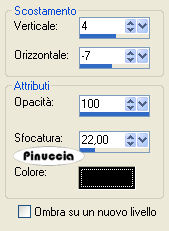
Selezione>Deseleziona.
Immagine>Aggiungi bordatura, 5 pixels, simmetriche, con il colore di primo piano.
13. Immagine>Ridimensiona, a 900 pixels di larghezza, tutti i livelli selezionato.
Regola>LuminositÓ e contrasto>Nitidezza.

Aggiungi il tuo nome e/o il tuo watermark su un nuovo livello.
Livelli>Unisci>Unisci tutto e salva in formato jpg.

Se hai problemi o dubbi, o trovi un link non
funzionante,
o anche soltanto per un saluto, scrivimi
4 Maggio 2010
|



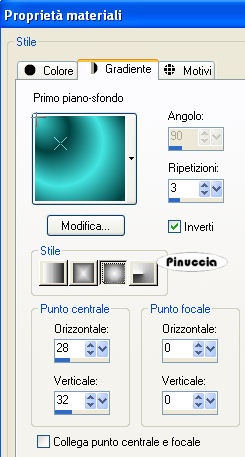
 l'immagine trasparente con il gradiente.
l'immagine trasparente con il gradiente. ,
,

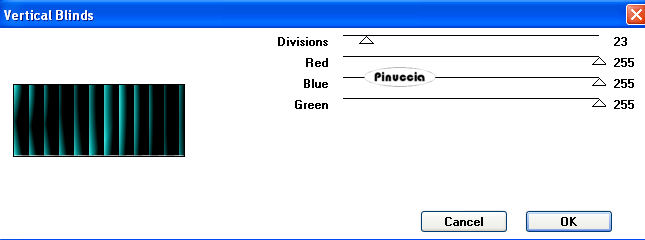


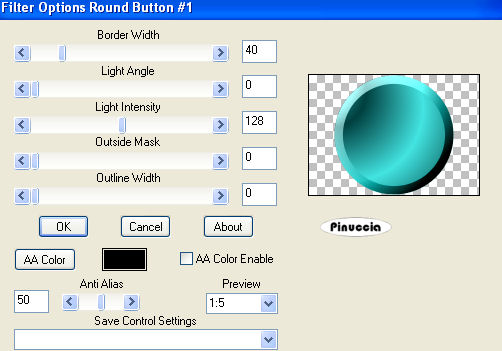


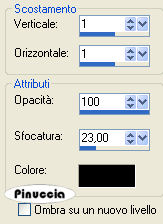
 il tube in alto a sinistra, come nel mio esempio.
il tube in alto a sinistra, come nel mio esempio.